Brazo#
Mueva el brazo de 6 ejes a la posición#
El bloque Mover el brazo de 6 ejes a la posición se utiliza para mover el brazo de 6 ejes a un conjunto específico de coordenadas.
Este puede ser un bloque sin espera o en espera dependiendo de si se utiliza la opción y no esperar.
move [arm v] to position x:(120) y:(120 ) z:(75) [mm v] ▶
Seleccione qué brazo de 6 ejes desea mover.
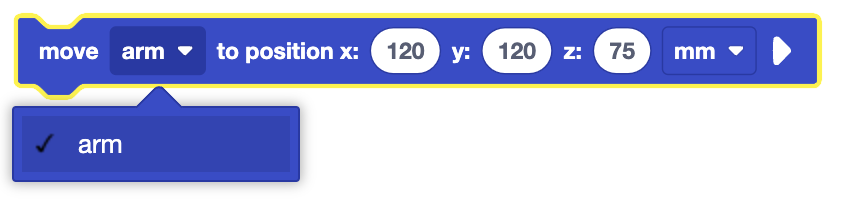
Seleccione qué unidad de coordenadas utilizar: milímetros o pulgadas.
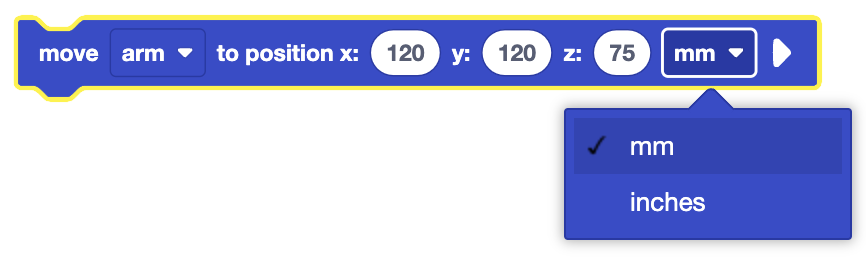
Puede seleccionar la flecha para expandir y no esperar: esto permitirá que los bloques subsiguientes se ejecuten mientras el brazo de 6 ejes se mueve.
move [arm v] to position x:(120) y:(120 ) z:(75) [mm v] ◀ and don't wait
En este ejemplo, el brazo de 6 ejes se moverá a las coordenadas (120, 120, 75) en milímetros.
cuando empezó
move [arm v] to position x:(120) y:(120 ) z:(75) [mm v] ▶
Incrementar movimiento de posición del brazo de 6 ejes#
El bloque Mover el brazo de 6 ejes a la posición se utiliza para mover el brazo de 6 ejes en distancias incrementales utilizando los valores especificados.
Este puede ser un bloque sin espera o en espera dependiendo de si se utiliza la opción y no esperar.
increment [arm v] position by x:(0) y:(0) z:(0) [mm v] ▶
Seleccione qué brazo de 6 ejes desea mover.

Seleccione qué unidad de coordenadas utilizar: milímetros o pulgadas.
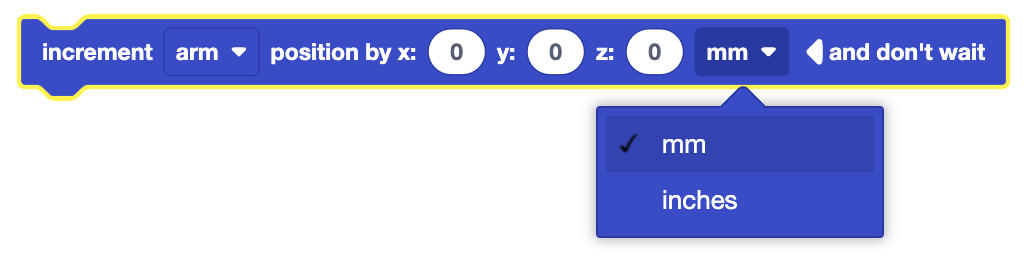
Puede seleccionar la flecha para expandir y no esperar: esto permitirá que los bloques subsiguientes se ejecuten mientras el brazo de 6 ejes se mueve.
increment [arm v] position by x:(0) y:(0) z:(0) [mm v] ◀ and don't wait
En este ejemplo, el brazo de 6 ejes se moverá 100 milímetros a lo largo del eje X.
increment [Arm1 v] position by x:(100) y:(0) z:(0) [mm v] ▶
Mueva el brazo de 6 ejes a la orientación#
El bloque Mover brazo de 6 ejes a orientación se utiliza para rotar el efector final del brazo de 6 ejes alrededor de un eje hasta una orientación específica.
Este puede ser un bloque sin espera o en espera dependiendo de si se utiliza la opción y no esperar.
move [arm v] to orientation [pitch v] (0) degrees ▶
Seleccione qué brazo de 6 ejes desea mover.
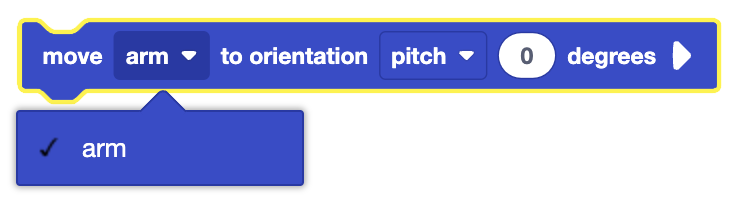
Seleccione la orientación que desea mover.
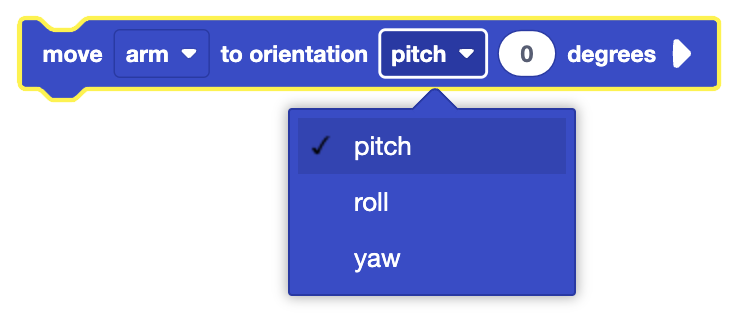
Puede seleccionar la flecha para expandir y no esperar: esto permitirá que los bloques subsiguientes se ejecuten mientras el brazo de 6 ejes se mueve.
move [arm v] to orientation [pitch v] (0) degrees ◀ and don't wait
En este ejemplo, el brazo de 6 ejes moverá su efector final para apuntar a 270 grados a lo largo del eje Z.
cuando empezó
move [arm v] to orientation [yaw v] (270) degrees ▶
Incremento del movimiento de orientación del brazo de 6 ejes#
El bloque Incrementar movimiento de orientación del brazo de 6 ejes se utiliza para rotar el efector final del brazo de 6 ejes alrededor de un eje durante una distancia incremental en grados.
Este puede ser un bloque sin espera o en espera dependiendo de si se utiliza la opción y no esperar.
increment [arm v] orientation by [pitch v] (0) degrees ▶
Seleccione qué brazo de 6 ejes desea mover.
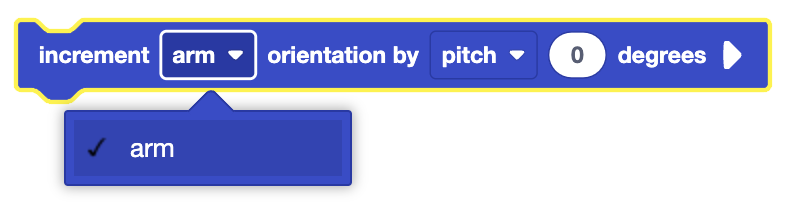
Seleccione la orientación que desea mover.
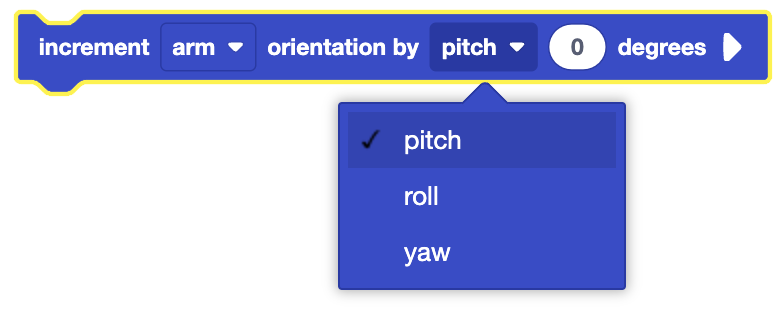
Puede seleccionar la flecha para expandir y no esperar: esto permitirá que los bloques subsiguientes se ejecuten mientras el brazo de 6 ejes se mueve.
increment [arm v] orientation by [pitch v] (0) degrees ◀ and don't wait
En este ejemplo, el brazo de 6 ejes moverá su efector final 40 grados a lo largo del eje Y.
cuando empezó
increment [arm v] orientation by [pitch v] (40) degrees ▶
Establecer la velocidad del brazo de 6 ejes#
El bloque Establecer velocidad del brazo de 6 ejes se utiliza para establecer la velocidad del brazo de 6 ejes.
De forma predeterminada, la velocidad del brazo se establece al 50 % al inicio del proyecto. La velocidad del brazo de 6 ejes se puede establecer en un número entero del 1 al 100 %.
Este es un comando sin espera y permite que cualquier comando posterior se ejecute sin demora.
set [arm v] speed to (50)% :: custom-arm
Seleccione qué brazo de 6 ejes desea mover.
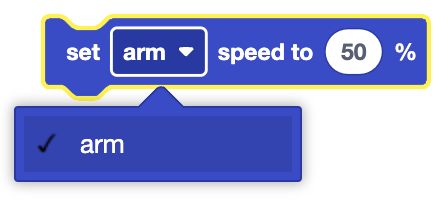
En este ejemplo, el brazo de 6 ejes establecerá su velocidad al 30 % antes de moverse a (120, 120, 70).
cuando empezó
set [arm v] speed to (30)% :: custom-arm
move [arm v] to position x:(120) y:(120) z:(70) [mm v] ▶
Conjunto de efector final de brazo robótico de 6 ejes#
El bloque Establecer efector final del brazo robótico de 6 ejes se utiliza para configurar el efector final del brazo de 6 ejes.
Esto ajustará automáticamente el desplazamiento Z del brazo de 6 ejes para el efector final seleccionado. De forma predeterminada, el efector final está configurado en la herramienta de recogida magnética al inicio del proyecto.
Este es un comando sin espera y permite que cualquier comando posterior se ejecute sin demora.
set [arm v] end effector to [magnet v]
Seleccione qué efector final del brazo de 6 ejes desea configurar.
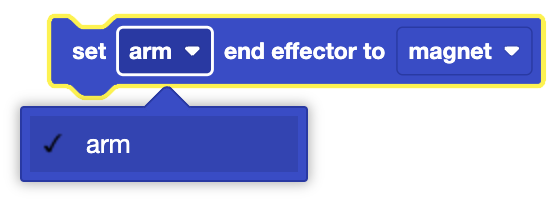
Seleccione qué efector final desea configurar en el brazo de 6 ejes.
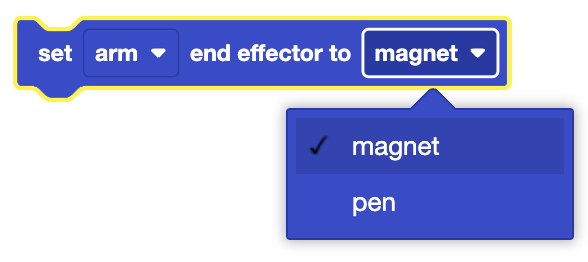
En este ejemplo, el brazo de 6 ejes establecerá su efector final en la herramienta Portaplumas.
cuando empezó
set [arm v] end effector to [pen v]
Establecer el modo de imán del brazo de 6 ejes#
El bloque Establecer modo de imán del brazo de 6 ejes se utiliza para establecer el modo de imán del brazo de 6 ejes de manera indefinida o hasta que se utilice otro bloque Establecer modo de imán del brazo de 6 ejes.
Al iniciar un proyecto, el modo de la herramienta de recogida de imán se restablece a su modo predeterminado, liberado.
Este es un comando sin espera y permite que cualquier comando posterior se ejecute sin demora.
set [arm v] magnet to [engaged v]
Seleccione el brazo de 6 ejes que desea utilizar.
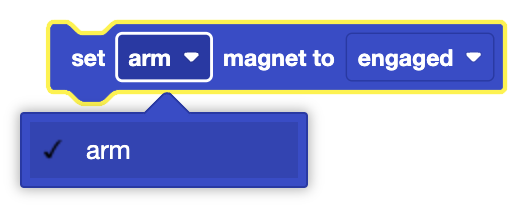
Seleccione el modo en el que desea configurar la herramienta de recogida de imán:
Activado: la herramienta de recogida de imán recogerá objetos.
Lanzado: La herramienta de recogida de imán dejará caer cualquier objeto que esté sosteniendo y no recogerá más objetos.
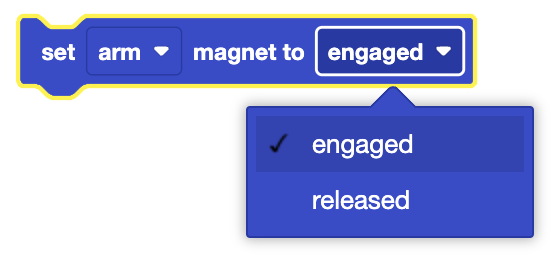
En este ejemplo, el brazo de 6 ejes establecerá el modo de la herramienta de recogida de imán en activado.
cuando empezó
set [arm v] magnet to [engaged v]
Establecer el desplazamiento del lápiz del brazo robótico de 6 ejes#
El bloque Establecer desplazamiento de la pluma del brazo robótico de 6 ejes se utiliza para establecer manualmente el desplazamiento Z actual del brazo robótico de 6 ejes.
Debe utilizar el bloque Establecer efector final del brazo robótico de 6 ejes para establecer el efector final en la herramienta Pluma antes de usar este comando; de lo contrario, Establecer desplazamiento de pluma del brazo robótico de 6 ejes no hará nada.
El desplazamiento del lápiz es la distancia entre la parte superior del soporte del lápiz y la punta del marcador de borrado en seco. Al inicio de un proyecto, el desplazamiento del lápiz está establecido en 0. Por defecto, corresponde a los ~23 mm entre la punta del marcador de borrado en seco incluido en el kit de celda de trabajo CTE y el soporte del lápiz.
El desplazamiento predeterminado de 0 colocará el origen del eje Z del brazo en el lugar donde la herramienta Pluma se conecta al brazo de 6 ejes.
Este es un comando sin espera y permite que cualquier comando posterior se ejecute sin demora.
set [arm v] pen offset to (0) [mm v]
Seleccione el brazo de 6 ejes que desea utilizar.
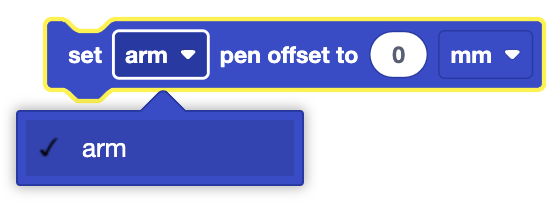
Seleccione la unidad con la que desea establecer el desplazamiento del lápiz: milímetros o pulgadas.
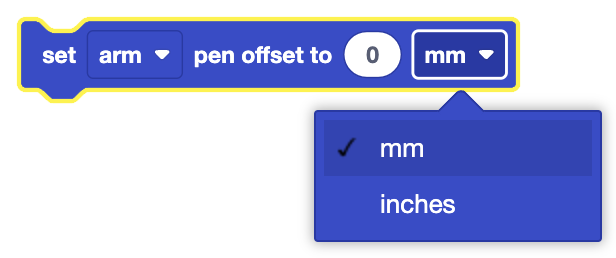
En este ejemplo, el desplazamiento del lápiz del brazo de 6 ejes se establece en 1 pulgada antes de que el brazo de 6 ejes se mueva a la posición (120, 120, 0).
cuando empezó
set [arm v] pen offset to (1) [inches v]
move [arm v] to position x:(120) y:(120) z:(0) [mm v] ▶
Habilitar parada de control del brazo de 6 ejes#
El bloque Habilitar tope de control del brazo de 6 ejes se utiliza para habilitar el tope de control del brazo de 6 ejes.
Un tope de control impedirá que el brazo de 6 ejes continúe moviéndose. Una vez utilizado este bloqueo, no podrá reactivar el brazo de 6 ejes hasta que reinicie el proyecto.
Este es un comando en espera y evita que se ejecuten cualquier comando posterior.
Establecer [brazo v] para controlar la detención
Seleccione qué tope de control del brazo de 6 ejes desea habilitar.
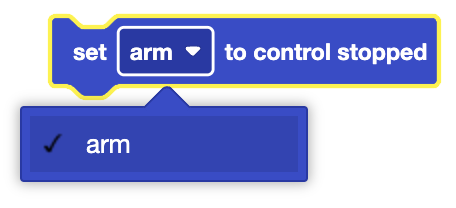
En este ejemplo, el brazo de 6 ejes se moverá a (120, 120, 70) y luego habilitará su tope de control.
cuando empezó
move [arm v] to position x:(120) y:(120) z:(70) [mm v] ▶
Establecer [brazo v] para controlar la detención
